Windows10系统之家 - 安全纯净无插件系统之家win10专业版下载安装
时间:2016-11-23 15:08:56 来源:Windows10之家 作者:hua2015
win10系统用户反馈在使用OneDrive云网盘时,想要在右键菜单的“发送到”下级菜单中添加一个“OneDrive”选项。Win10鼠标右键菜单如何添加选项?下面小编就给大家分享笔记本Win10鼠标右键菜单添加“发送到OneDrive”选项的设置方法。
1、按Win + R 调出“运行”窗口,输入“shell:sendto”后按回车
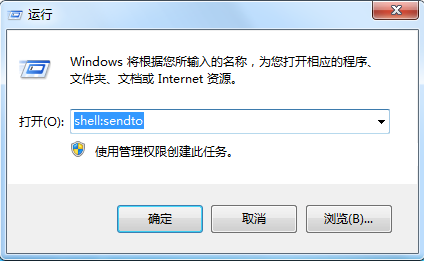
2、此时会打开sendto文件夹,在该文件夹空白处右键,选择“新建——快捷方式”;
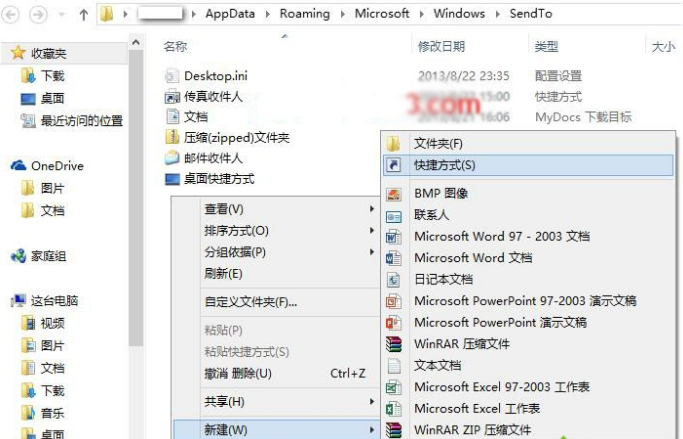
3、会打开“创建快捷方式”的向导;
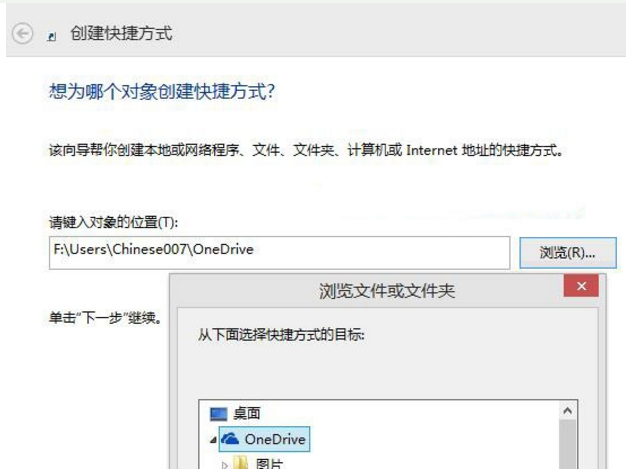
4、点击“浏览”,在打开的“浏览文件或文件夹”窗口中选择快捷方式的目标为OneDrive,点击确定,OneDrive的路径就会显示到“请键入对象的位置”窗口中,点击“下一步”,为该快捷方式命名,默认的名称即为OneDrive,最后点击“完成”,
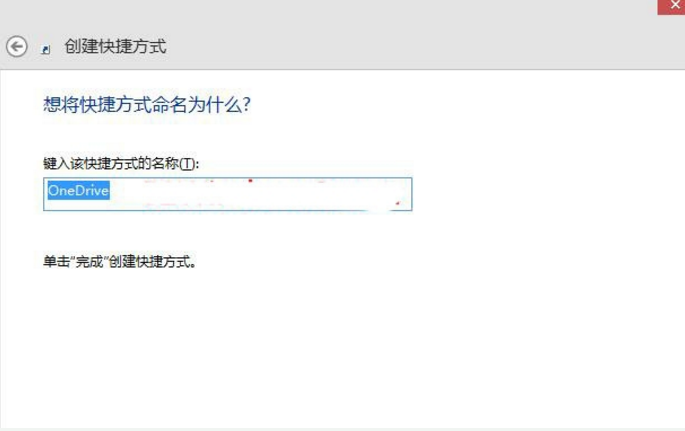
以上就是笔记本Win10鼠标右键菜单添加“发送到OneDrive”选项的设置方法介绍了,通过以上设置后,在任意文件上右键,就会发现右键菜单中已经添加了“发送到OneDrive”选项了。
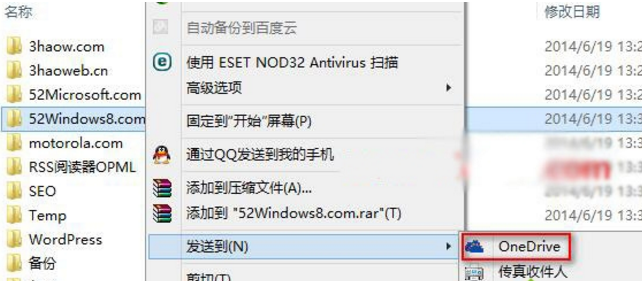
相关文章
热门教程
热门系统下载
热门资讯





























